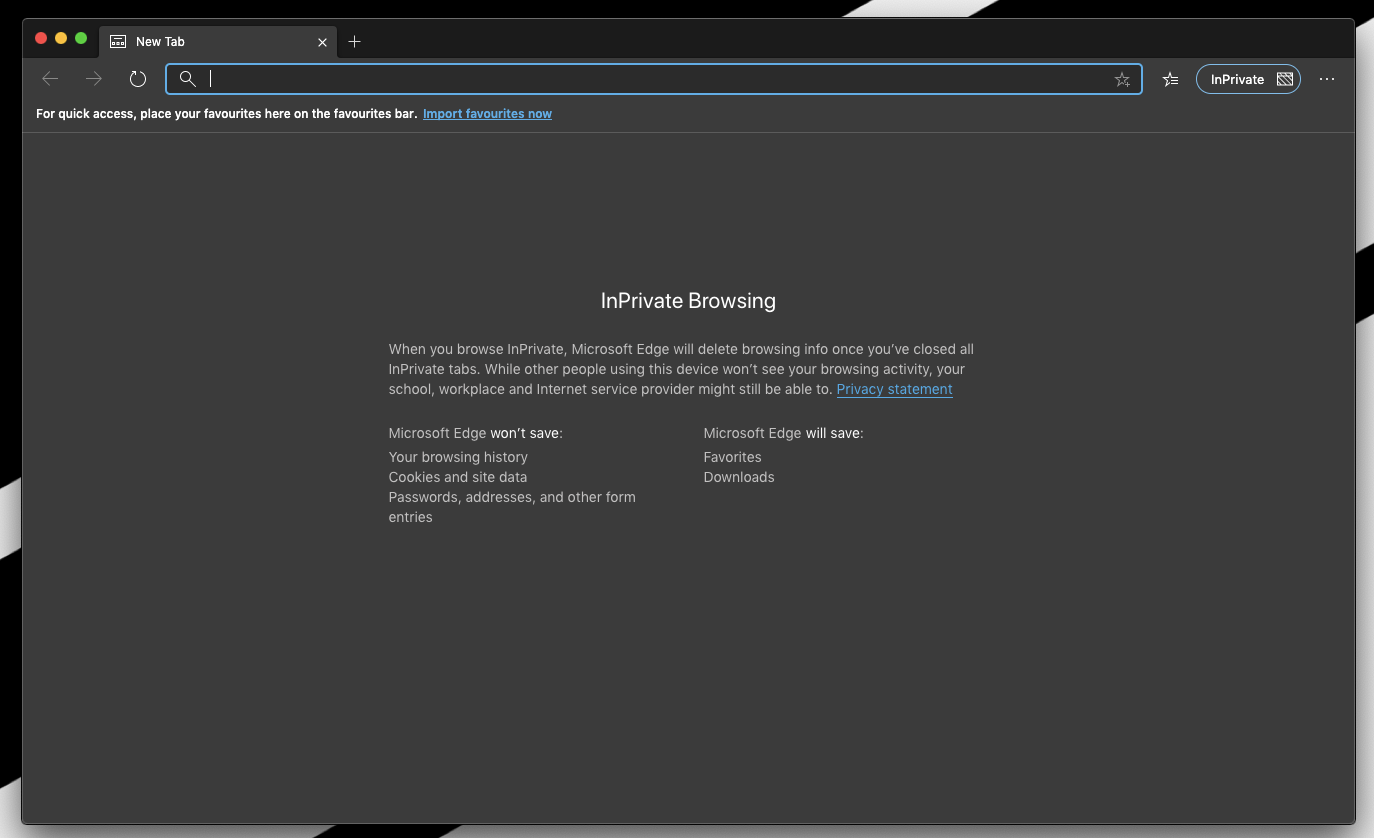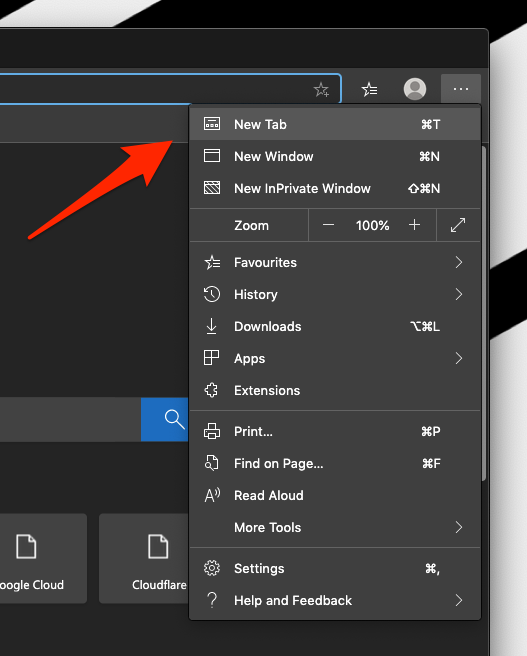Как открыть окно InPrivate и новые вкладки на Edge Computer
Вы когда-нибудь пользовались общим компьютером или ноутбуком друга и думали: что, если мой аккаунт все еще находится в системе? Или безопасно войти в систему? Да, у меня часто возникает эта мысль всякий раз, когда я пользуюсь общим компьютером. Особенно в то время, когда я пользовался общественным интернет-кафе.
К счастью, я больше не беспокоюсь об этом с тех пор, как появилась функция приватного просмотра или режим инкогнито. Почти каждый последний браузер поддерживает режим приватного просмотра, как и Microsoft Edge Chromium.
Программы для Windows, мобильные приложения, игры - ВСЁ БЕСПЛАТНО, в нашем закрытом телеграмм канале - Подписывайтесь:)
Microsoft Edge предлагает эту функцию, называемую Окно режима InPrivate который является не чем иным, как приватным окном просмотра. Просмотр InPrivate не сохраняет такую информацию, как история посещенных страниц, пароли, файлы cookie, кэш-память и т. д., и удаляет все данные при выходе из сеансов браузера.
Несколько дней назад я использовал ноутбук моего соседа по комнате для важной работы. После того, как я закончил, мне пришлось вручную удалить все данные, включая историю просмотров, кеш и т. д. Это отняло у меня много времени и сил. Именно тогда я решил найти более доступную альтернативу этому.
Когда вы закончите использовать общий или чужой персональный компьютер, вам нужно будет только выйти из режима приватного просмотра.
Microsoft Edge также предлагает возможность открывать новые вкладки и окна на компьютере. Вкладки теперь просматривают сеансы в одном и том же окне браузера. Вы даже можете открыть несколько новых вкладок и окон в режиме инкогнито.
Открыть окно InPrivate
Окно inPrivate — это секретная функция просмотра, которая не хранит никакой информации. Все ваши данные и входы в систему действительны только до тех пор, пока не откроется приватное окно.
Вот шаги, чтобы открыть новое окно inPrivate в Microsoft Edge для компьютера.:
- Запуск браузер Microsoft Edge на компьютере.
- Нажмите на Более
 для меню опций.
для меню опций. - Выберите Новое окно InPrivate из списка.

Это откроет окно в режиме инкогнито в браузере Edge на рабочем столе компьютера. Как я уже упоминал, информация о просмотре в окне InPrivate нигде не хранится в браузере.
Вы также можете открыть несколько вкладок в одном окне InPrivate для удобства использования.
Открыть новую вкладку
Вкладки — это дополнительный экран просмотра в том же окне. Вы можете открывать неограниченное количество вкладок, которые поддерживает процессор вашего компьютера. Вы можете легко переключаться между вкладками и многозадачностью.
Вот шаги, чтобы открыть новую вкладку в Microsoft Edge для компьютера.:
- Запуск браузер Microsoft Edge на компьютере.
- Нажмите на Более
 для меню опций.
для меню опций. - Выберите Новая вкладка из списка.

Это откроет новую вкладку в окне браузера Edge на рабочем столе компьютера. Вы можете переключиться на предыдущую вкладку, выбрав нужную вкладку из панель вкладок.
Кроме того, вы можете открыть новую вкладку, нажав кнопку + знак на панели вкладок. Это создаст новую вкладку, и вы сможете продолжить просмотр новой вкладки.
Открыть новое окно
Окно — это отдельный экран, который вы можете держать рядом. Компьютер Edge поддерживает неограниченное количество окон просмотра. Вы также можете открыть несколько отдельных вкладок в каждом окне.
Вот шаги, чтобы открыть новое окно в Microsoft Edge для компьютера.:
- Запуск Microsoft Edge на компьютере.
- Нажмите на Более
 для меню опций.
для меню опций. - Выберите Новое окно из списка.

Это откроет новое отдельное окно в Edge для компьютера. Как уже упоминалось, вы можете разместить два окна рядом друг с другом и легко переключаться между ними.
Итог: приватное окно Edge и новая вкладка
Вы можете защитить свои данные просмотра при использовании общего компьютера с режимом просмотра InPrivate. Браузер автоматически удалит все данные и записи после выхода.
Просмотр InPrivate помог мне беззаботно просматривать информацию на ноутбуке моего соседа по комнате всякий раз, когда я входил в систему в следующий раз. Это сделало все настолько проще, что мне больше не приходилось вручную удалять какие-либо данные или опасаться за авторизованные учетные записи.
Помимо упомянутых шагов, браузер Edge позволяет нам запускать отдельные вкладки и создавать новое окно с помощью курсора мыши. Выберите вкладку и перетащите ее курсором мыши за пределы панели вкладок. Это создаст новое окно из существующей вкладки. Вы также можете объединить окно с вкладкой, снова перетащив окно обратно на панель вкладок.
Браузер Edge Chromium также поддерживает сочетание клавиш для запуска новых вкладок и окон. Кроме того, вы можете запустить режим приватного просмотра.
Точно так же вы также можете запускать приватный просмотр и новые вкладки в Edge Android. Однако поддержка нового окна браузера на портативных устройствах отсутствует.
Что вы думаете о приватном режиме и многозадачности, новых окнах и вкладках? Как часто вы используете эти функции?
Наконец, если у вас есть какие-либо мысли о том, как открыть окно InPrivate и новые вкладки в Edge Computer, не стесняйтесь заглянуть ниже поле для комментариев.
Программы для Windows, мобильные приложения, игры - ВСЁ БЕСПЛАТНО, в нашем закрытом телеграмм канале - Подписывайтесь:)